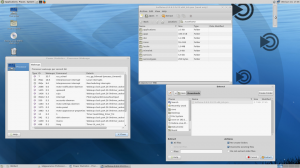Windows 10에서 OneDrive를 제거하는 공식 방법
이전에 Windows 10에서 필요하지 않은 경우 OneDrive를 제거하는 방법을 작성했습니다. 그러나 앱을 제거하는 이 기능은 시스템 디렉토리에 묻혀 있었습니다. 제거하려면 명령줄을 사용해야 했습니다. 최근 빌드를 통해 Microsoft는 상황을 변경하여 앱을 쉽게 제거할 수 있도록 했습니다.
내 이전 기사에서 "Windows 10에서 OneDrive를 제거하는 방법", OneDrive에 Windows 10에서 제거하는 데 사용할 수 있는 특수 실행 파일이 있음을 알 수 있습니다.
Microsoft는 사용자에게 선택권을 주고 필요한 명령을 레지스트리에 저장하기로 결정했습니다. 따라서 응용 프로그램은 이제 클래식 제어판의 '프로그램 제거' 섹션과 설정의 앱 및 기능 페이지에서 볼 수 있습니다. 이것은 Windows 10 빌드 14986부터 작동합니다.
제거하는 방법은 다음과 같습니다.
설정을 사용하여 Windows 10에서 OneDrive 제거
- 설정 열기.
- 시스템 - 앱 및 기능으로 이동합니다.
- 목록에서 OneDrive 앱을 선택하고 "제거"를 클릭합니다.
완료되었습니다.
또는 제어판을 사용할 수 있습니다.
클래식 제어판을 사용하여 Windows 10에서 OneDrive 제거
- 열려있는 제어판.
- 다음 경로로 이동합니다.
제어판 -> 프로그램 및 기능 -> 프로그램 제거 - OneDrive에 대한 줄을 찾아 다음을 클릭합니다. 제거 버튼을 클릭하십시오.
다시 말하지만 이것은 매우 간단합니다.
우리 문서에 언급된 %SystemRoot%\SysWOW64\OneDriveSetup.exe 파일은 어떻게 되는지 궁금하실 것입니다. 이전 기사? 글쎄, 그것은 여전히 있다. 그러나 이전 버전의 OneDrive 앱과 관련이 있으며 제거하거나 다시 설치하는 데 사용할 수 없습니다.
OneDrive 제거 프로그램의 실제 버전은 이제 다음 폴더에 있습니다.
%localappdata%\Microsoft\OneDrive\app_version_folder
내 컴퓨터에는 OneDrive 17.3.6720.1207이 설치되어 있습니다. 따라서 제거 프로그램은 다음 위치에 있습니다.
"%localappdata%\Microsoft\OneDrive\17.3.6720.1207\OneDriveSetup.exe"
OneDriveSetup.exe에는 OneDrive 앱의 전체(오프라인) 설치 프로그램이 포함되어 있습니다. OneDrive를 제거하기 전에 백업할 수 있습니다. OneDriveSetup.exe 파일의 백업 복사본을 만든 후에는 나중에 앱을 다시 설치하는 데 사용할 수 있습니다.
그게 다야